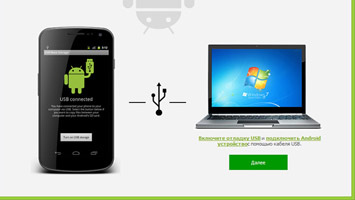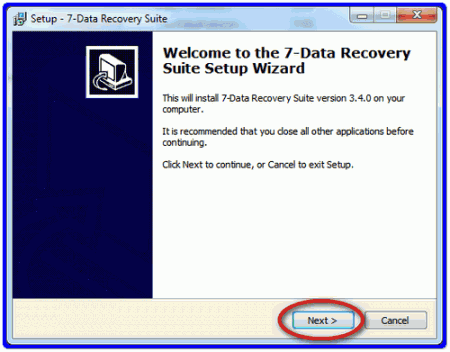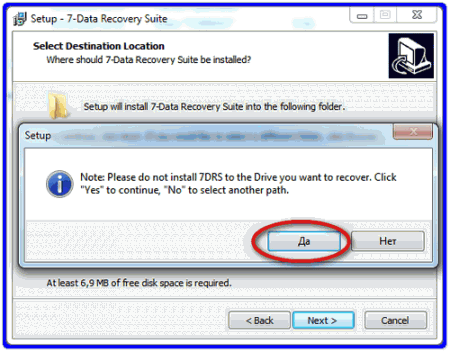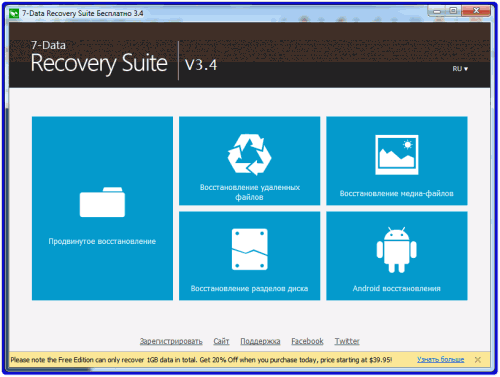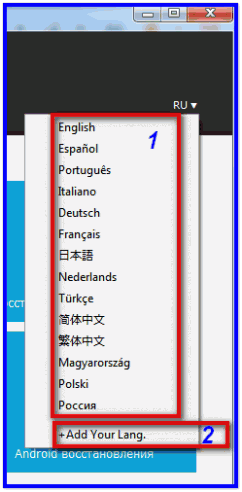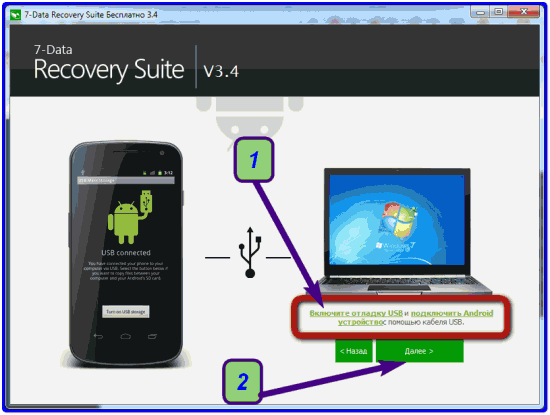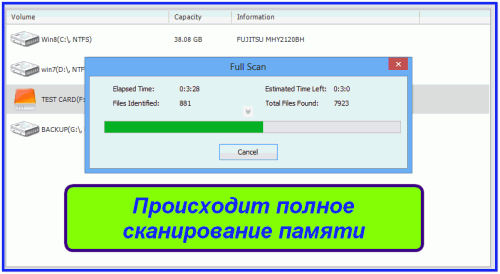- Скачать 7 Data Android Recovery на русском. Как пользоваться — инструкция
- Как пользоваться 7 Data Android Recovery? Инструкция.
- Easy Android SMS Recovery — Восстановление удаленных сообщений с Android
- Как восстановить удаленные текстовые сообщения на Android
- Как восстановить удаленные СМС на Андроиде
- Насколько велик шанс восстановить сообщения
- Восстанавливаем сообщения с помощью компьютера
- Android Data Recovery
- GT Recovery for Windows
- Dr. Fone Android Data Recovery
- MobiKin Doctor
- Как восстановить удаленные СМС на телефоне Андроид без ПК
Скачать 7 Data Android Recovery на русском. Как пользоваться — инструкция
Утилита 7 Data Android Recovery имеет отличные возможности для восстановления разных типов файлов (фото,видео, мелодии и др.) на флешке андроид девайсов и во внутренней(встроенной) памяти умного гаджета на ОС Android (смартфон/планшет/часы/телевизор).
Прекрасно подойдёт для восстановления удалённых фотографий из андроида или же случайно стёртых видеофайлов, пишу это, так как уже многие посетители моего сайта неоднократно задавали вопрос про восстановление файлов на андроид именно с встроенной флеш памяти, а не с карты microSD, поэтому сегодняшний обзор ответит на этот вопрос!
Простая программа 7 Data Android Recovery поддерживает самые распространенные форматы и типы файлов/данных:
- фотографий и картинок: jpg, gif, jpeg, bmp, png;
- видеозаписи или ролики могут быть: 3gp, 3gpp, mpg(самый популярный формат для видеозаписей с камеры), avi, vob, mkv;
- мелодии и звуки восстановятся, если они были: mp3, amr, ogg, flac…
В общем хочу сказать, что какие стандартные форматы файлов поддерживает ОС Андроид, то такие типы файлов сможет восстановить 7 Data Android Recovery с флешки и внутренней памяти андроид-гаджета!
Как пользоваться 7 Data Android Recovery? Инструкция.
Как пользоваться 7 Data Android Recovery. Скачать 7 Data Android Recovery можно с оф.сайта или с нашего сайта (яндекс диск) и установить на компьютере или ноутбуке.
В ходе установки может всплыть вот такое окно, в нем я выбрал «Да» и продолжил…
В итоге получаем вот такое главное окно
Первоначально программа позволит бесплатно восстановить файлы общим объёмом 1Гб, после чего попросит приобрести полную версию.
Для восстановления удаленных файлов/данных на андроиде выбираем вот эту «плитку»
Итак, программа установлена, теперь, перед тем как подключать кабелем usb свой девайс к компьютеру, необходимо сделать следующий подготовительный шаг: Взять Андроид смартфон или планшет и включить на нём отладку через USB .
Утилита 7 Дата Андроид Рекавери имеет большое количество поддерживаемых языков, однако есть возможность добавить свой (на скрине цифра 2)!
и вот теперь можно соединить ПК с андроид — кабелем usb!
Смартфон/планшет должен быть подключен в режиме накопителя, а в режиме mtp (так называемая синхронизация носителя) или любого другого — у вас ничего может не получиться восстановить! Другими словами программа андроид рекавери попросту не увидит Android и мы увидим такое окно
В некоторых случаях может исправить это установкой дополнительных файлов для определения андроид-устройства компьютером — драйверов, которые можно скачать на свою модель -> ЗДЕСЬ .
На моем смартфоне нет пункта подключения смарта в режим накопителя, — поэтому я не могу Вам показать доказательства истинного восстановления стертых файлов на андроид-е, но авторы программы уверяют, что она работает!
Итак, всё подключили, установили, теперь 7 Data Android Recovery предложит выбрать память для сканирования удаленных файлов: внутренняя память устройства или карта памяти android. Естественно выбираем — внутренний носитель!
После сканирования и нахождения удаленных файлов мы можем предварительно посмотреть стертые фотографии и картинки, тем самым — выберем нужные для восстановления! Конечно видео и музыку предварительно не просмотришь…
Далее — начнется процесс восстановления данных на внутреннем накопителе.
Скачать программу 7 Data Android Recovery на русском вы можете по ссылке ниже.
Источник
Easy Android SMS Recovery — Восстановление удаленных сообщений с Android
Вы случайно удалили важное текстовое сообщение, которое действительно важно, которое действительно сломает вас в случае потери? И вы не имеете ни малейшего представления о том, как вы могли бы вернуть его обратно? Это был действительно ужасный опыт. Я помогу вам восстановить потерянные SMS с вашего устройства Android. Но прежде чем продолжить, расскажу, как происходит удаление на мобильных телефонах.
Как работает удаление
Иногда мы подходим к удалению некоторых файлов или СООБЩЕНИЙ на наших телефонах Android. Многие люди думали, что если мы уже нажмем кнопку удаления, эти удаленные элементы больше не будут восстановлены. Но правда в том, что другие ходят.
Если мы удаляем элемент на наших устройствах Android, это не означает, что система полностью удалит его с устройства. Система просто сделает его неактивным, и поэтому его больше не видно на экране. Это также причина, почему мы все еще можем это восстановить. Хотя он будет полностью удален окончательно, а не сразу. Поэтому, если вы удалили важные СМС, я советую не использовать ваше устройство временно, пока данные не будут перезаписаны.
Скачать Android восстановления данных бесплатно сейчас!
Купить Android восстановления данных сейчас!
Восстановите удаленные SMS, контакты, фотографии, журнал звонков, чат WhatsApp, видео и многое другое.
Как восстановить удаленные текстовые сообщения на Android
Я покажу простой и не трудоемкий способ восстановления удаленного текстового сообщения — с помощью программного обеспечения Android SMS Recovery, которое действительно поможет вам решить вашу проблему.
Android-программа для восстановления SMS, о которой я говорю, не что иное, как DataKit Android Восстановление данных, Этот инструмент восстановления данных имеет функцию восстановления удаленных текстовых сообщений и совместим с различными брендами, такими как Samsung, HTC, LG, Huawei, Sony и многими другими. Хорошо, что он также может восстановить документы, фотографии, музыку, видео и т. Д. Вам не нужен знающий человек для восстановления. Все, что вам нужно, это несколько простых кликов.
Шаги восстановления удаленных текстовых сообщений
Шаг 1 Сначала необходимо загрузить программное обеспечение и запустить его на своем персональном компьютере, а затем подключить телефон Android к компьютеру с помощью USB-кабеля.
Win Скачать Mac Скачать Win Скачать Mac Скачать
Шаг 2 Вы увидите интерфейс, где вы собираетесь выбрать один из трех вариантов. Вы должны выбрать Android Восстановление данных.
Шаг 3 Включите Режим отладки USB на вашем устройстве Android, если вы еще не включили его. Чтобы включить его, выполните следующие действия:
Для Android 2.3 или старшеПерейдите в Настройки — Приложения — Разработка — Отладка по USB.
Для Android 3.0-4.1, зайдите в Настройки — Параметры разработки — Отладка по USB.
Для Android 4.2 или новееПерейдите в «Настройки» — «О телефоне» — нажмите «Номер сборки» примерно в 7, пока не появится сообщение «Вы являетесь разработчиком».
Шаг 4 Вы будете на другом интерфейсе, где вы будете выбирать, какой тип данных вы хотите восстановить. Итак, нажмите « Сообщения«, А затем нажмите»Далее», Чтобы продолжить.
Шаг 5 Программное обеспечение должно иметь доступ к вашей ОС Android. Таким образом, он будет рутировать ваш телефон, автоматически устанавливая приложение рутирования после записи Разрешить / Авторизоваться / Grant на экране.
Шаг 6 После этого программа начнет сканирование удаленных элементов с вашего устройства Android. Как только это будет сделано, восстанавливаемые предметы будут отображены. Нажмите Сообщения слева и отметьте элементы, которые вы хотите получить справа. Затем нажмите Восстановить, чтобы сохранить их на компьютере.
Я верю, что вы уже вернули потерянное текстовое сообщение. Независимо от того, насколько мощная программа, не забудьте резервное копирование вашего устройства Android время от времени. Лучше в безопасности, чем потом сожалеть.
Источник
Как восстановить удаленные СМС на Андроиде
Случайно стерли важные сообщения на смартфоне, а перед этим забыли провести бэкап? С подобной проблемой сталкивается большинство пользователей, и потом интересуются, как восстановить удаленные смс на телефоне Андроид без помощи мастера и возможно ли это вообще. Разберемся, какие способы существуют, и выберем самые действенные.
Насколько велик шанс восстановить сообщения
Если сообщения были удалены сравнительно недавно, примерно две-четыре недели назад, есть все шансы вернуть их. Поскольку они не сразу очищаются с самого телефона, а остаются как бы в корзине внутренней памяти, откуда их можно достать с помощью специальных приложений.
К сожалению, восстановление без вспомогательных программ невозможно, так как эта функция отсутствует в операционной системе.
Аналогично и с изображениями, видео, текстовыми документами. Получилось восстановить сообщения? Скорее всего, также получится успешно проделать эту операцию насчет других удаленных материалов.
Восстанавливаем сообщения с помощью компьютера

Восстановление через компьютер больше подойдет людям, у которых забита внутренняя память и нет возможности устанавливать новые приложения. Либо смартфон работает некорректно, батарея быстро разряжается и т. д.
Android Data Recovery
Достойная программа, отлично работающая в основном на операционной системе Windows. Отличается простотой, богатым функционалом и выполняет основные действия совершенно бесплатно. Перед началом работы обязательно включите на телефоне отладку по USB! Как это сделать – читаем ниже.
- Находим на главном экране иконку «Настроек», прокручиваем страницу в самый низ и там кликаем «Об устройстве». Теперь нужно несколько раз подряд нажать на надпись «Номер сборки». Через пару секунд высвечивается уведомление, что режим разработчика успешно включен. Если вы включали его ранее – вам напишет: «Не нужно, вы уже разработчик».
- Возвращаемся в коренное меню и ищем там новый появившийся пункт «Параметры разработчика». Высвечивается множество разных мелких настроек смартфона, среди каких ставим галочку напротив «Включить отладкуUSB». Готово.
Далее начинаем работу непосредственно с самой программой. Скачиваем ее на ПК с официального сайта (в поиске вводим название и первой ссылкой будет их сайт). Подключаем с помощью кабеля смартфон к компьютеру, включаем режим USB на телефоне, Андроид тем временем должен разрешить программе иметь доступ к данным. Нажимаем «Allow», а в утилите кликаем «Старт».
Начинается процесс сканирования Андроида, который занимает обычно около 10-20 минут, так что придется подождать, не выполняя в это время на телефоне никаких действий. После окончания процедуры на экране появятся абсолютно все материалы. Выбираем раздел «Сообщения». Удаленные SMS-сообщения будут подсвечены оранжевым цветом, не удаленные – черным. С помощью фильтров можно с легкостью найти нужные смски. Отмечаем их галочками и кликаем «Recover». Сделано.
GT Recovery for Windows
Специфическое приложение, мобильная версия которого работает только на Android, а компьютерная позволяет восстанавливать файлы с жесткого диска. Если же хотим вернуть СМС, придется данное приложение скачивать на телефон. Подробное руководство к этой утилите вы найдете ниже.
Dr. Fone Android Data Recovery
Еще одна отличная программа для восстановления, проводившая операции через компьютер. Сразу после запуска утилиты видим уведомление, что необходимо подключить устройство через ЮСБ-кабель. Для начала лучшего всего выбрать только один девайс, чтобы провести тестирование программы и понять, успешно ли она определяет телефон.
Теперь проверяем отладку по USB, и если она отключена – проделываем процедуру, описанную ниже. Если вы включали ее в системных «Настройках», тогда данные действия пропускаем.
- Для обладателейAndroid3 и ниже: в мини-меню выбираем «Settings», далее – «Applications». Появляется новое окно, где кликаем на «Development» и проверяем, активна ли галочка напротив надписи «USB debugging». Если выключена, то активируем ее одним нажатием.
- Для обладателейAndroid0 – 4.1: первый и последний этап аналогичен вышеприведенному, но вместо «Applications» кликаем на «Developer options».
- Для обладателейAndroid1 и выше: здесь процедура немного сложнее. После вызова «Настроек» в меню программы выбираем «About Phone». Теперь кликаем по пункту «Build number» несколько раз, пока не появится сообщение «Вы находитесь в режиме разработчика». После этого возвращаемся в корень меню и повторяем все этапы из второго способа.
Теперь повторно подключаем смартфон к компьютеру и на экране монитора кликаем «Next». Сканирование займет некоторые время, поэтому убедитесь, что аккумулятор заряжен. Хотите сэкономить время, и вам нужен поиск только определенных файлов: видео, сообщения или изображения? Тогда в следующем окне отмечаем тип материалов, кликаем «Далее», выбираем режим: продвинутый или стандартный, и дожидаемся окончания сканирования.
Когда операция окончена, попадаем в окно предварительного просмотра, где указана удаленная и активная информация. Удаленные SMS будут выделены красным цветом. Отмечаем необходимые материалы для восстановления и жмем «Recover». Готово.
Обратите внимание! Данная программа обычно идеально работает и без root-прав, но в единичных случаях режим Суперпользователя может требоваться.
MobiKin Doctor
Аналогичная программа, практически ничем не отличающаяся от предыдущих. Ее главный плюс – простота в использовании и понятный интерфейс. Проделываем стандартную процедуру: скачиваем, устанавливаем, запускаем и подключаем телефон. Идеальным решением будет перед этим обновить все драйвера на ПК.
Когда приложение нашло смартфон – в левой части экрана кликаем на «Messages». Появляются все имеющиеся СМС. Галочкой отмечаем сообщения, нужные для восстановления, и нажимаем «Recover».
Не забывайте, что после восстановления SMS с помощью компьютера материалы чаще всего сохраняются не на телефоне, а на ПК в формате TXT. Открывать их можно в любом браузере, читать прямо с программы или перенести на мобильник.
Как восстановить удаленные СМС на телефоне Андроид без ПК

Источник